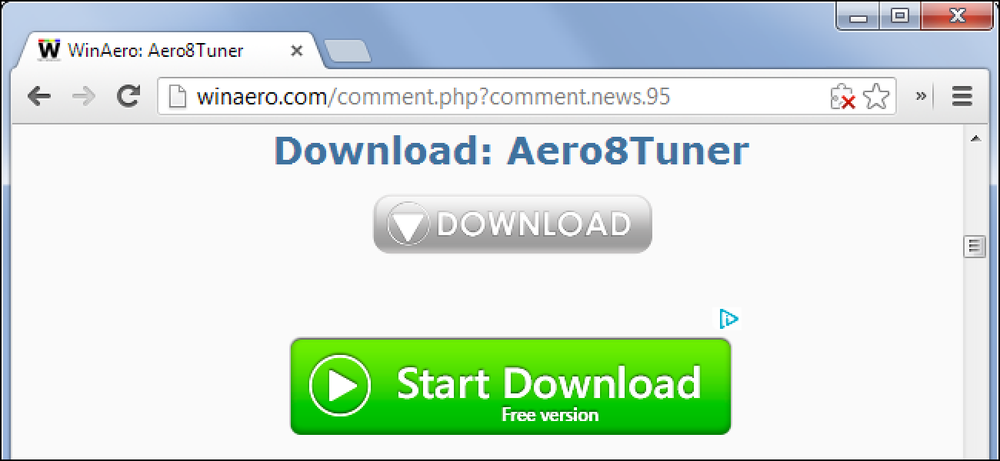Làm thế nào để tránh đi quá giới hạn dữ liệu Internet của gia đình bạn

Không có gì lạ khi các nhà cung cấp dịch vụ internet giới hạn số lượng dữ liệu được cung cấp cho người dùng gia đình như một cách để họ trả nhiều tiền hơn cho băng thông nhiều hơn. Nếu bạn thấy mình trong các ràng buộc nhân tạo này do ISP của bạn đặt ra, bạn phải xem kỹ những gì bạn làm trực tuyến. Dưới đây là một số mẹo để giữ cho bạn dưới nắp của bạn và miễn phí phí quá cước.
Hiểu dữ liệu sử dụng
Bước đầu tiên để kiểm tra việc sử dụng dữ liệu của bạn là hiểu những gì đang sử dụng nhiều dữ liệu và những gì không. Ví dụ: kiểm tra email của bạn - ngay cả khi bạn kiểm tra email bốn trăm lần một ngày - sẽ không tạo ra vết lõm trong gói dữ liệu 1TB. Nhưng tất nhiên, phát trực tuyến video trên YouTube cả ngày sẽ.
Đó là khu vực màu xám mà tôi thấy khó hiểu với hầu hết mọi người: Facebook, Instagram và những thứ tương tự. Và vấn đề ở đây là thực sự không có câu trả lời rõ ràng về những gì An toàn và đó là gì, bởi vì tất cả đều được xác định bởi cách bạn thực sự sử dụng các loại mạng này.
Ví dụ: nếu bạn cuộn qua Facebook và xem mọi video tự động phát trong nguồn cấp dữ liệu của bạn, hãy đoán xem? Bạn có thể sẽ nhai một lượng dữ liệu hợp lý để làm việc đó. Instagram cũng vậy.
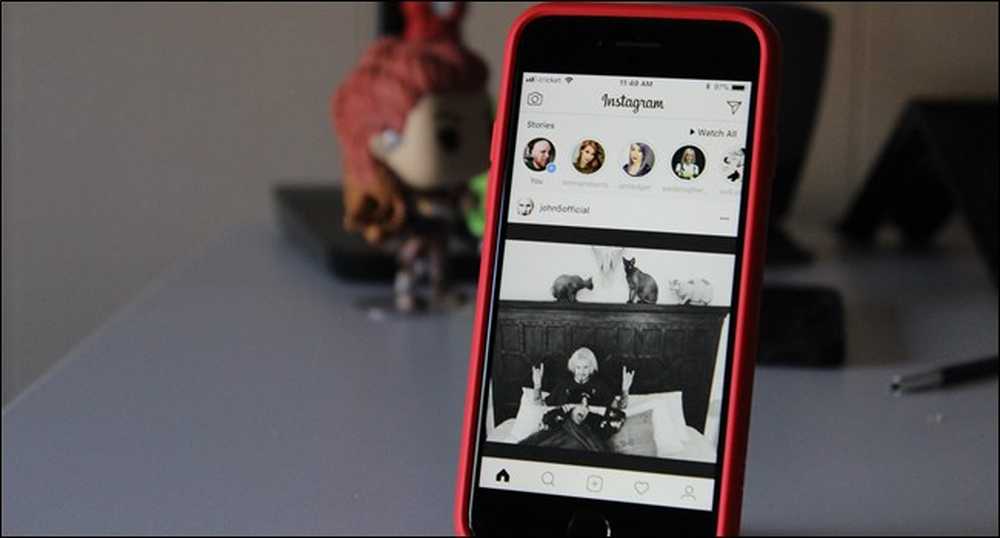
Tuy nhiên, nếu bạn giữ các video tự động phát bị vô hiệu hóa và chọn lọc và chọn nội dung bạn muốn xem, bạn có thể sẽ tiết kiệm cho mình rất nhiều dữ liệu được sử dụng không cần thiết. Điều đó nói rằng, nếu bạn là người dùng Facebook hoặc Instagram nặng, bạn có thể dễ dàng nhai vài gigabyte dữ liệu mỗi tuần chỉ bằng cách xem ảnh. Nó thực sự gây sốc với số lượng dữ liệu bạn có thể sử dụng chỉ bằng cách đưa ngón tay cái qua Instagram (mặc dù nó có thể sẽ không khiến bạn thất vọng trừ khi bạn có giới hạn dữ liệu nhỏ đáng kể).
Vì vậy, quy tắc lỏng lẻo ở đây về những gì sử dụng nhiều dữ liệu nhất đến mức tối thiểu khi nói đến các mạng xã hội phổ biến: cho đến nay, video sử dụng nhiều nhất. Âm nhạc rơi vào giữa, và hình ảnh sẽ là nhỏ nhất. Tất nhiên, chỉ có văn bản, hầu như không đáng để đề cập đến, đó là nơi trình duyệt web thường xuyên rơi vào dòng này. Hầu hết thời gian, chỉ sử dụng web bình thường không liên quan đến video hoặc xem ảnh nặng sẽ không phải là điều gì đó tạo nên sự khác biệt.
Nhưng vì video rất phổ biến trên web hiện nay - đặc biệt là nếu bạn đã bỏ cáp để ủng hộ Netflix và YouTube - hãy nói về cách tiết kiệm một chút băng thông mà không thay đổi đáng kể thói quen của bạn.
Truyền phát video: Hạn chế độ phân giải và băng thông của bạn
Nếu bạn phát trực tuyến nhiều video - có thể là Netflix, YouTube hoặc dịch vụ truyền phát trực tuyến trên TV như Sling - đó rất có thể sẽ là con lợn dữ liệu lớn nhất của bạn. Tin vui là bạn có thể làm một số điều để giúp giảm lượng dữ liệu bạn đang kéo xuống bằng cách xem video.
Tuy nhiên, để tham khảo, hãy xem nhanh việc sử dụng dữ liệu Netflix:
- Đối với video SD (độ phân giải tiêu chuẩn), Netflix sử dụng khoảng 0,7 GB một giờ
- Đối với video HD (Độ phân giải cao 1080p), Netflix sử dụng khoảng 3 GB một giờ
- Đối với UHD (Độ phân giải siêu cao 4K), Netflix sử dụng khoảng 7 GB một giờ
Bạn có thể thấy làm thế nào có thể làm cho một vết lõm trong gói dữ liệu của bạn khá nhanh.
Giảm độ phân giải đầu ra của Hộp phát trực tuyến của bạn
Trong một thế giới nơi video 4K ngày càng trở nên phổ biến, thật khó để nghĩ ra ý tưởng đi ngược, nhưng như đã lưu ý ở trên, đầu ra video càng cao, dữ liệu sẽ được sử dụng càng nhiều. Vì vậy, nếu bạn sử dụng hộp phát trực tuyến - như Roku, Fire TV, Apple TV hoặc Android TV - thì bạn có thể giới hạn đầu ra ở cấp độ hộp, vì vậy tất cả các dịch vụ chạy trên hộp đó sẽ bị giới hạn ở độ phân giải bạn chọn.
Vì vậy, nếu bạn hiện đang phát trực tuyến mọi thứ trong 4K, có thể giảm xuống còn 1080p. Tôi biết, tôi biết - có một lý do khiến bạn mua TV 4K và tất cả những thứ đó, nhưng có thể dành phần xem 4K của bạn vào đĩa vật lý, yeah?
Tương tự, nếu bạn đã phát trực tuyến ở 1080p, bạn có thể chuyển sang 720p, mà (ít nhất là trong mắt tôi) là một viên thuốc thậm chí còn khó nuốt hơn. Tôi không nhận thấy sự khác biệt đáng kể giữa 4K và 1080p, nhưng việc nhảy xuống 720 là một điều khó khăn - ít nhất là trên TV ở khoảng cách xem của tôi. Tình huống của bạn có thể khác nhau, và nếu nó tiết kiệm băng thông và giữ cho bạn không vượt quá giới hạn của mình, thì đó có thể là một điều đáng giá. Đây là tất cả về sự đánh đổi, sau tất cả.
Khi nói đến việc tăng độ phân giải, nó sẽ phụ thuộc vào hộp set-top nào bạn có, nhưng đây là phần dài và ngắn của nó trên các hộp phổ biến nhất:
- Roku: Cài đặt> Loại hiển thị
- TV cháy: Cài đặt> Hiển thị & Âm thanh> Hiển thị> Độ phân giải video
- Apple TV: Cài đặt> Video và âm thanh> Độ phân giải
- TV Android: Cài đặt> Hiển thị & Âm thanh> Độ phân giải
Mặc dù một số hộp có thể không cho phép bạn giảm xuống còn 720p nếu bạn không sử dụng TV 720p (ví dụ như NVIDIA SHIELD), bạn sẽ phải nói dối với những người khác - như Roku - rằng TV của bạn là một bộ 720p.
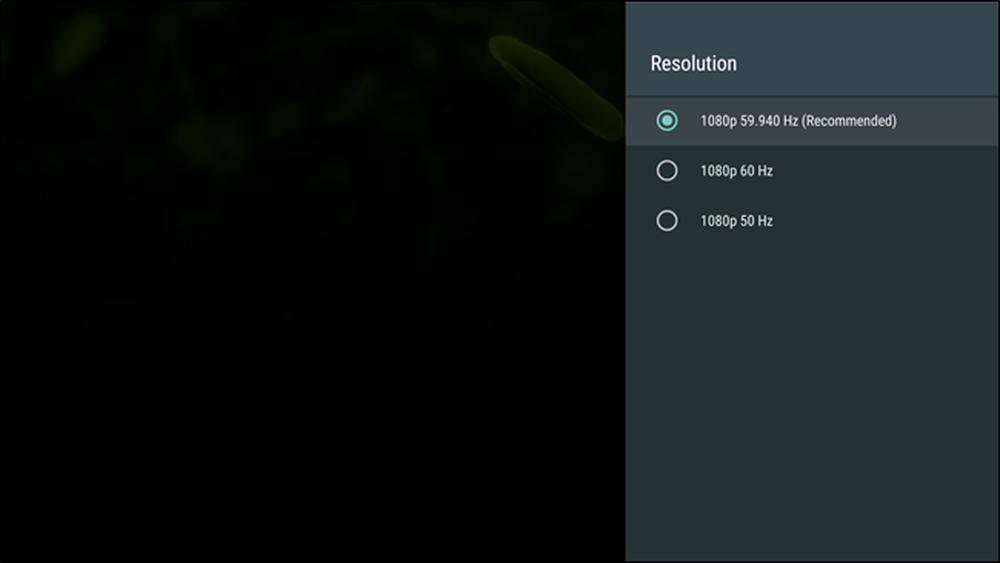
Điều đáng nói là nếu bạn không thể giới hạn hộp phát trực tuyến của mình xuống từ 4K, bạn có thể thử cắm nó vào một cổng HDMI khác trên TV của mình. Chỉ một số cổng nhất định sẽ hỗ trợ nội dung phát trực tuyến 4K vì HDCP, vì vậy nếu hộp của bạn hiện được kết nối với một trong các cổng đó, bạn có thể dễ dàng giới hạn nó bằng cách chuyển sang một cổng khác không có HDCP (ngay cả khi đó là cổng 4K khác). Để hiểu rõ hơn về những gì tôi đang nói, hãy xem phần HDCP của bài đăng này.
Giảm độ phân giải đầu ra trên các dịch vụ truyền phát của bạn
Nếu bạn chỉ truyền phát video trên một TV, thì việc thay đổi nó trên hộp của bạn có lẽ là đủ tốt. Nhưng nếu bạn có nhiều TV (hoặc các nguồn phát trực tuyến khác, như điện thoại), thì bạn có thể muốn giới hạn băng thông ở cấp tài khoản.
Hầu hết các dịch vụ phát trực tuyến nên cung cấp một cách khá dễ dàng để làm điều này - Tôi biết Netflix và Sling làm, và hầu hết các dịch vụ khác cũng nên cung cấp điều này như một tính năng. Cái đáng chú ý đầu tiên ở đây là YouTube, dường như không có cài đặt chăn của Luôn luôn phát video ở độ phân giải XX, mà bạn hoàn toàn có thể kiểm soát các dịch vụ khác theo cách này.
Trên Netflix, để tham khảo, cài đặt này được xử lý trên cơ sở từng hồ sơ. Vì vậy, để thay đổi nó, bạn sẽ nhảy vào Cài đặt> Hồ sơ của tôi> Cài đặt phát lại. Từ đó, chọn cài đặt sử dụng dữ liệu ưa thích của bạn. (Tuy nhiên, lưu ý rằng các cài đặt không phải là chi tiết như thay đổi cài đặt trên hộp của bạn - ví dụ: Netflix, chỉ cung cấp các tùy chọn 4K, 1080p và SD - không có 720p).
Tương tự, trên Sling, bạn sẽ truy cập Cài đặt> Kết nối. Nó không cho phép bạn chọn độ phân giải mỗi giây, nhưng cho phép bạn giới hạn số lượng dữ liệu mà ứng dụng được phép sử dụng về tốc độ truyền phát, rất hữu ích.
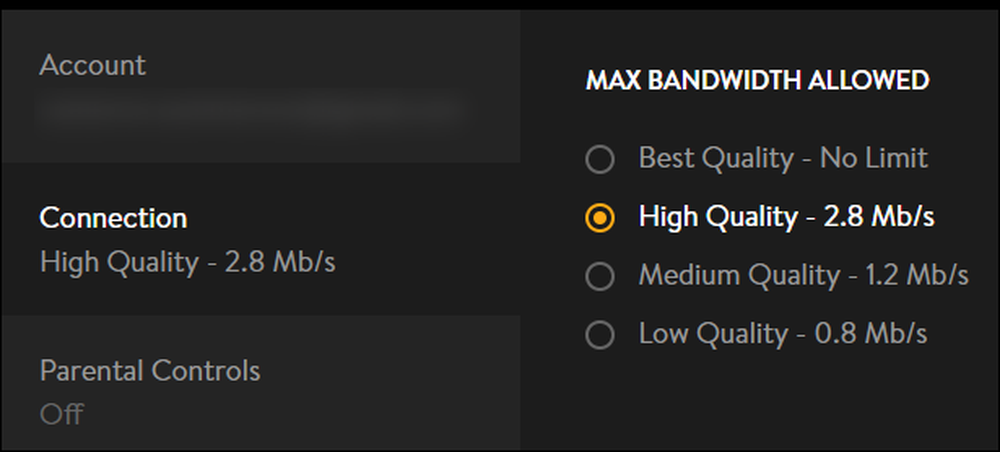
Thật không may, chúng tôi không thể đề cập đến cách giới hạn việc sử dụng dữ liệu cho mọi dịch vụ ngoài đó, vì vậy bạn có thể phải thực hiện một số hoạt động đào để tìm hiểu xem dịch vụ cụ thể của bạn có tính năng này không.
Trò chơi video: Lên kế hoạch cho trò chơi mới của bạn Ngày trò chơi
Bên cạnh truyền phát video, các trò chơi video sẽ là trò chơi dữ liệu lớn nhất tiếp theo - chính xác là không chơi chúng, mà tải xuống chúng. Nếu bạn là một game thủ (dù là trên console hay trên PC), thì bạn đã biết việc tải xuống một trò chơi mới có thể tàn bạo đến mức nào. Chết tiệt, ngay cả khi bạn mua đĩa vật lý, bạn sẽ kết thúc với vài gigabyte sử dụng dữ liệu chỉ để cập nhật. Nó khá tệ.
Ví dụ: đây là việc sử dụng dữ liệu của tôi từ tháng trước. Bạn sẽ thấy hai ngày tôi sử dụng khoảng 52 GB. Hai ngày đó? Tôi vừa tải game mới.
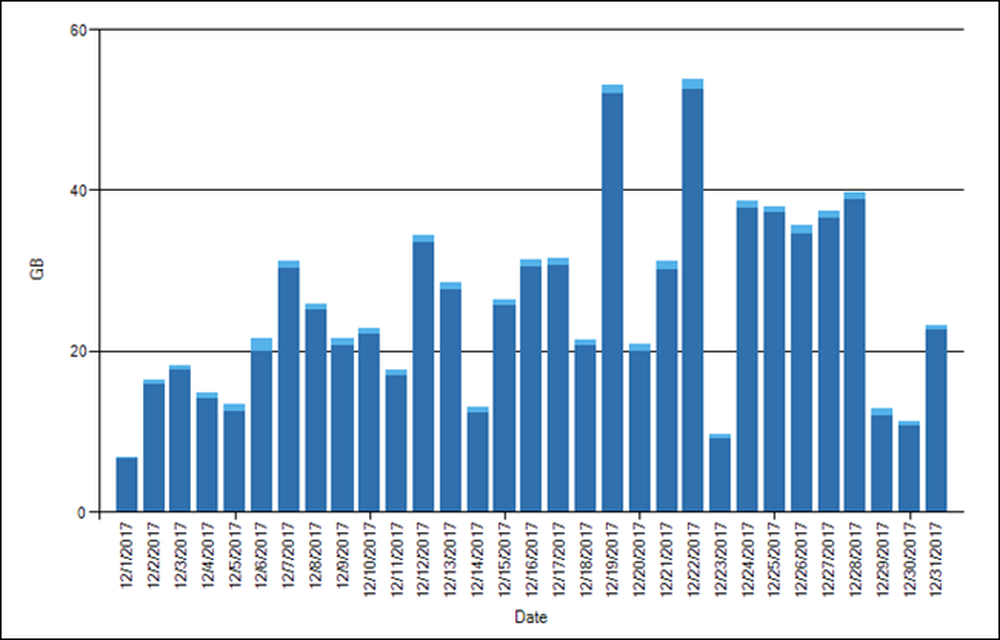
Như vậy, bạn sẽ cần lên kế hoạch cho những ngày chơi trò chơi mới của bạn theo chương trình dữ liệu của bạn. Đó là một cảm giác khá nhảm nhí, không còn nghi ngờ gì nữa, nhưng nếu bạn đang tìm cách giảm thiểu những thay đổi của mình về việc vượt quá giới hạn dữ liệu của mình và bị ảnh hưởng bởi một khoản phí quá mức, thì đó là điều bạn phải đối phó.
Thật khó để nói với ai đó cách quản lý dữ liệu của họ, bởi vì nó thực sự bắt nguồn từ lối sống, nhưng bạn thực sự phải thông minh về điều đó khi đến những ngày trò chơi mới - cần phải lên kế hoạch. Ví dụ: nếu bạn gần kết thúc chu kỳ thanh toán mà vẫn có nhiều dữ liệu, hãy tiếp tục và tải xuống trò chơi tiếp theo mà bạn sẽ chơi, ngay cả khi phải mất vài tuần trước khi bạn bắt đầu chơi nó.
Tương tự, nếu bạn đi nghỉ một tháng và biết rằng bạn sẽ sử dụng ít dữ liệu hàng tháng của mình (vì bạn sẽ vắng nhà), hãy tải xuống một số trò chơi trong vài tháng tới trong khi bạn có thể.
Xem để tải lên, sao lưu và máy ảnh bảo mật
Hãy nhớ rằng, tải lên cũng được tính vào giới hạn dữ liệu của bạn. Nếu bạn tải lên video của con bạn để gia đình xem, đã lên lịch sao lưu lên đám mây hoặc sử dụng camera an ninh được kết nối internet trong nhà của bạn, bạn sẽ cần theo dõi chặt chẽ tất cả những thứ đó.
Tải lên, Sao lưu và Dịch vụ đám mây
Dịch vụ sao lưu và đám mây rất nhiều trong những ngày này và trong khi bạn có thể không có dịch vụ sao lưu chuyên dụng, tỷ lệ cược là bạn vẫn sử dụng một số sắp xếp của Google Drive hoặc Dropbox trên nền tảng đám mây.
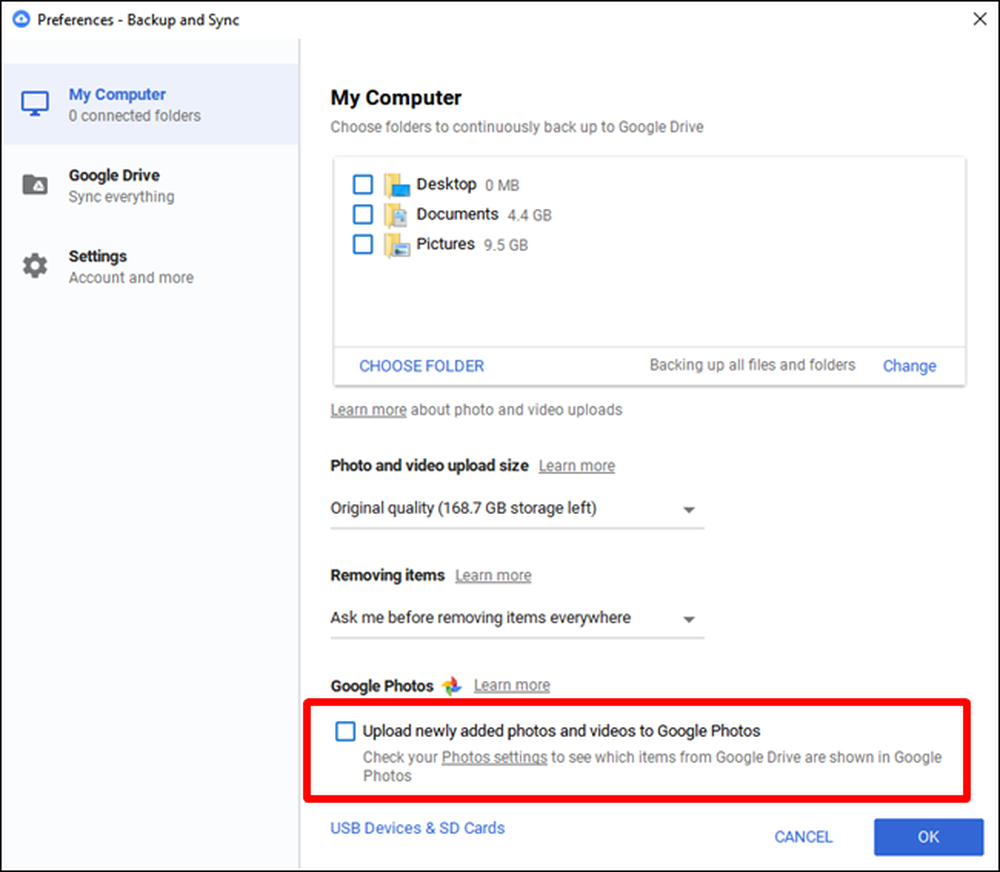
Những loại dịch vụ này có thể là dữ liệu thực sự, đặc biệt là khi chúng liên tục đồng bộ hóa dữ liệu. Ví dụ, hầu như bất kỳ dịch vụ đám mây nào cũng có giá trị muối đều đồng bộ hóa tất cả các thư mục trong đường dẫn của nó, nhưng cũng có thể đặt cược để tự động tải lên ảnh và video. Nếu bạn không chú ý đến những gì đang diễn ra khi bạn thiết lập các dịch vụ này, bạn có thể yêu cầu nó tự động tải lên tất cả hình ảnh và video trên PC, điều này thực sự có thể ảnh hưởng đến việc sử dụng dữ liệu của bạn - đặc biệt là nếu bạn có nhiều PC được kết nối với lưu trữ đám mây.
Ngoài ra, nếu bạn có dịch vụ sao lưu đám mây như Backblaze, hãy nhớ rằng rất nhiều tệp bạn tạo hoặc tải xuống cũng sẽ được tải lên dịch vụ sao lưu của bạn. Và, nếu bạn vừa đăng ký dịch vụ sao lưu mới, bản sao lưu ban đầu đó có thể dễ dàng đưa bạn vượt qua giới hạn dữ liệu của bạn.
Máy quay an ninh
Nếu bạn có thứ gì đó như Nest Cam hoặc Dropcam và đăng ký dịch vụ ghi âm trên đám mây có liên quan, điều này hoàn toàn có thể tàn sát gói dữ liệu của bạn chỉ khi tải lên một mình. Ví dụ: một người dùng Reddit đã nhấn mạnh lượng dữ liệu mà ba Người dùng Nest của anh ta sử dụng trong khoảng thời gian 30 ngày và tải lên tổng cộng là 1.302 GB - và điều đó không tính đến ~ 54 GB lượt tải xuống mà họ cũng đã sử dụng. Chỉ riêng điều đó đã đủ để đè bẹp giới hạn dữ liệu của người dùng gia đình.
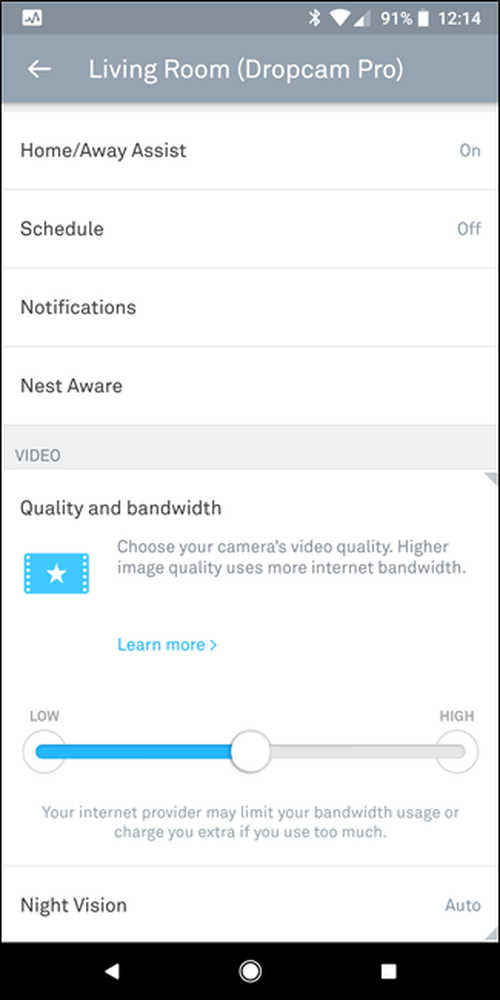
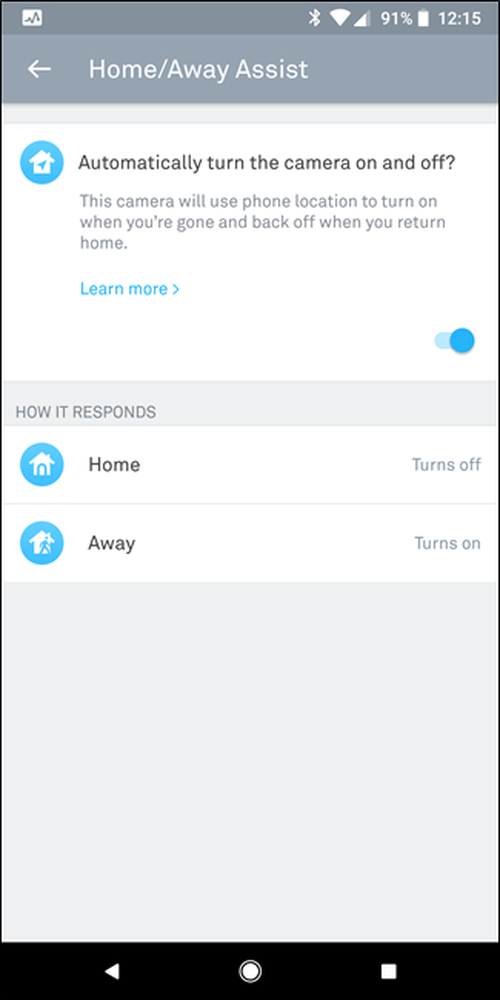
Giải pháp tốt nhất ở đây là giữ cho giám sát của bạn ở mức tối thiểu tuyệt đối - đặt camera của bạn chỉ ghi khi bạn không ở nhà, chỉ cài đặt để ghi lại khi phát hiện chuyển động (và không âm thanh) và giới hạn chất lượng / băng thông của máy ảnh của bạn cài đặt.
Giám sát mạng của bạn cho các thiết bị sử dụng quá nhiều dữ liệu
Hãy nhìn, đôi khi các tiện ích gây rối. Các ứng dụng trở nên bất hảo, tải xuống bị hỏng và các loại nội dung khác. Kết quả cuối cùng có thể là một cái gì đó bằng cách sử dụng đường nhiều dữ liệu hơn mức cần thiết và cách duy nhất để biết là giám sát mạng của bạn.
Nếu bạn may mắn, bộ định tuyến của bạn có các cài đặt quản lý mạng tích hợp cho phép bạn xem những gì đang diễn ra. Nếu không, có lẽ bạn có thể giám sát một số thiết bị riêng lẻ - như máy tính và điện thoại - nhưng không phải tất cả mọi thứ. ISP của bạn sẽ có một số loại biểu đồ cho bạn biết số lượng dữ liệu bạn đang sử dụng hàng ngày, nhưng, nó sẽ không cho phép bạn phân tích nó trên cơ sở từng thiết bị, khiến việc xác định chính xác rất khó khăn thủ phạm.
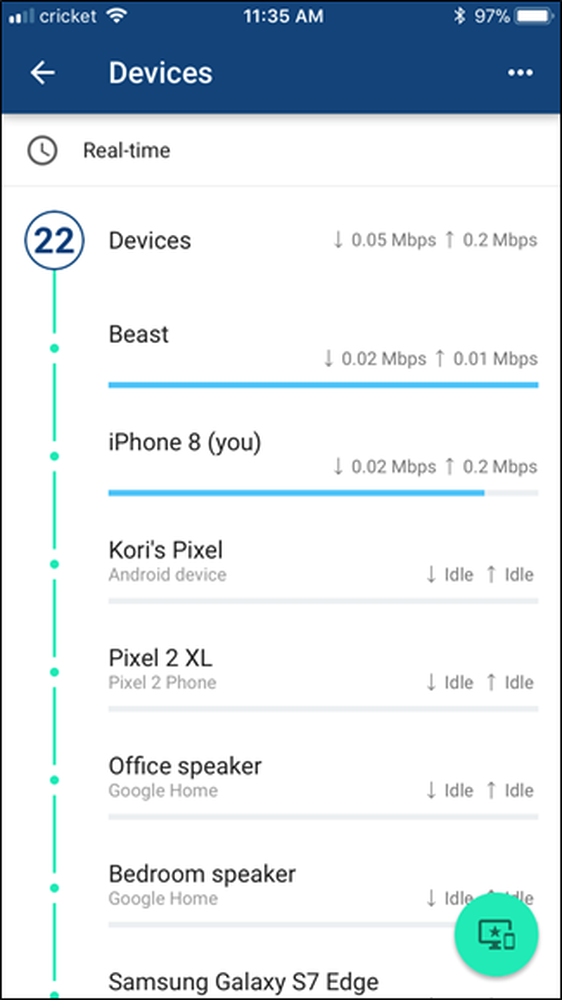

Vì lý do đó, tôi khuyên bạn nên đầu tư vào một thiết lập bộ định tuyến tốt. Tôi sử dụng Google Wifi để kết nối mạng, điều này không chỉ mang lại cho tôi phạm vi bảo hiểm tuyệt vời trên toàn bộ ngôi nhà của tôi mà còn cung cấp tất cả các công cụ tôi cần để xác định thiết bị nào đang sử dụng nhiều dữ liệu nhất. Đó là cách tôi phát hiện ra Chromecast của mình đang sử dụng hơn 15 GB dữ liệu mỗi tháng chỉ bằng cách tải xuống phông nền. Và Google Wifi chỉ là một ví dụ - có một số bộ định tuyến ngoài đó sẽ cung cấp cho bạn loại điều khiển chi tiết này trên mạng gia đình của bạn.
Kiểm tra giờ thấp điểm
Một số ISP sẽ có giờ thấp điểm trong đó mọi dữ liệu bạn sử dụng sẽ không đi ngược lại giới hạn dữ liệu của bạn và trong khi tôi thấy những dữ liệu này nằm cách xa nhau, chúng sẽ làm hiện hữu. Việc tìm kiếm thông tin này sẽ thay đổi theo từng ISP, vì vậy tôi khuyên bạn nên lướt qua trang web của ISP - hoặc thậm chí chỉ gọi cho họ qua điện thoại và hỏi.
Nếu họ thực sự có bất kỳ loại giờ cao điểm nào mà bạn có thể nhận được dữ liệu miễn phí, thì có khả năng là vào giữa đêm khi bạn đang ngủ. Như vậy, bạn vẫn có thể tận dụng việc sử dụng không giới hạn này bằng cách lên lịch tải xuống lớn và cập nhật thiết bị vào những giờ đó nếu bạn có thể.
Một lần nữa, mỗi thiết bị sẽ khác nhau và có thể không thể thực hiện được mọi thứ ngoài kia, nhưng chắc chắn bạn nên dành thời gian tìm hiểu các cài đặt tiện ích khác nhau của mình để xem đây có phải là thứ bạn có thể tận dụng không.
Nếu tất cả đều thất bại, hãy nhận một gói lớn hơn
Đây là một lựa chọn cuối cùng. Nhưng nếu bạn dường như không thể ở dưới nắp dữ liệu của mình, thì bạn có thể bị bỏ lại mà không có sự lựa chọn nào khác ngoài việc có được gói dữ liệu lớn hơn. ISP của tôi sẽ tự động nâng bạn lên kích thước gói tiếp theo nếu bạn vượt quá giới hạn ba tháng liên tiếp, vì vậy họ thực sự rời bỏ bạn mà không có sự lựa chọn.
Vì vậy, nếu đó là nơi bạn ở, có lẽ đã đến lúc bạn phải mua nó và trả cho ISP của bạn nhiều đô la hơn để có thêm gigabyte. Hoặc xem liệu bạn có thể chuyển sang một ISP cạnh tranh với các gói dữ liệu tốt hơn không. Một cuộc đàm phán nhỏ có thể đi một chặng đường dài.